Manual de utilizare iPhone
- Bun venit
-
- Modele compatibile
- iPhone 8
- iPhone 8 Plus
- iPhone X
- iPhone XR
- iPhone XS
- iPhone XS Max
- iPhone 11
- iPhone 11 Pro
- iPhone 11 Pro Max
- iPhone SE (generația a 2-a)
- iPhone 12 mini
- iPhone 12
- iPhone 12 Pro
- iPhone 12 Pro Max
- iPhone 13 mini
- iPhone 13
- iPhone 13 Pro
- iPhone 13 Pro Max
- iPhone SE (generația a 3‑a)
- iPhone 14
- iPhone 14 Plus
- iPhone 14 Pro
- iPhone 14 Pro Max
- Noutăți în iOS 16
-
- Pornirea și configurarea iPhone-ului
- Trezirea și deblocare
- Configurarea serviciului celular
- Utilizarea dual SIM
- Conectarea la internet
- Găsirea configurărilor
- Configurarea conturilor de e-mail, contacte și calendar
- Aflarea semnificației pictogramelor de stare
- Descărcarea sau adăugarea unei favorite pentru manualul de utilizare
-
- Ajustarea volumului
- Efectuarea mai multor activități cu Imagine în imagine
- Accesarea funcționalităților din ecranul de blocare
- Vizualizarea activităților în Dynamic Island
- Realizarea acțiunilor rapide
- Căutarea din ecranul principal sau ecranul de blocare
- Utilizarea AirDrop pentru trimiterea articolelor
- Realizarea unei capturi sau unei înregistrări de ecran
- Obținerea de informații despre iPhone-ul dvs.
- Vizualizarea sau modificarea configurărilor de date celulare
- iPhone-ul și călătoriile
-
- Modificarea sunetelor și a vibrațiilor
- Schimbarea fundalului
- Ajustarea luminozității ecranului și a balansului de culoare
- Mențineți activ afișajul iPhone‑ului pentru mai mult timp
- Mărirea ecranului
- Schimbarea numelui iPhone-ului dvs.
- Modificarea datei și orei
- Modificarea limbii și regiunii
- Utilizarea și personalizarea centrului de control
- Schimbarea sau blocarea orientării ecranului
-
- Calculator
-
- Crearea și editarea evenimentelor în Calendar
- Trimiterea invitațiilor
- Răspunsul la invitații
- Schimbarea modului de vizualizare a evenimentelor
- Căutarea evenimentelor
- Personalizarea calendarului
- Țineți evidența evenimentelor
- Utilizarea mai multor calendare
- Utilizarea calendarului Sărbători
- Partajarea calendarelor iCloud
-
-
- Noțiuni elementare despre aplicația Cameră
- Pregătirea cadrului
- Aplicarea stilurilor fotografice
- Realizarea pozelor Live Photos
- Fotografierea în modul Rafală
- Realizarea unui selfie
- Realizarea pozelor panoramice
- Realizarea pozelor și clipurilor video macro
- Realizarea pozelor în modul Portret
- Realizarea pozelor în modul nocturn
- Realizarea pozelor Apple ProRAW
- Ajustarea volumului obturatorului
- Ajustarea configurărilor HDR ale camerei
- Înregistrarea clipurilor video
- Înregistrarea clipurilor video ProRes
- Înregistrarea clipurilor video în modul Cinematic
- Schimbarea configurărilor de înregistrare video
- Salvarea configurărilor camerei
- Schimbarea configurărilor avansate pentru cameră
- Vizualizarea, partajarea și tipărirea pozelor
- Utilizarea textului live
- Scanarea unui cod QR
-
- Busolă
-
- Configurarea FaceTime
- Efectuarea și primirea apelurilor
- Crearea unui link FaceTime
- Realizarea unei poze Live Photo
- Activarea subtitrărilor live în timpul unui apel FaceTime
- Utilizarea altor aplicații în timpul unui apel
- Efectuarea unui apel FaceTime de grup
- Vizualizarea participanților într-o grilă
- Utilizarea SharePlay pentru a viziona, asculta și juca jocuri împreună
- Partajarea ecranului
- Transferul unui apel FaceTime pe alt dispozitiv
- Modificarea configurărilor video
- Modificarea configurărilor audio
- Adăugarea efectelor camerei
- Părăsirea unui apel sau comutarea la Mesaje
- Blocarea apelanților nedoriți
-
- Noțiuni elementare privind aplicația Sănătate
- Completarea detaliilor de sănătate
- Monitorizarea stabilității mersului
-
- Configurarea unui program pentru modul de concentrare Somn
- Dezactivarea alarmelor și ștergerea programelor de somn
- Adăugarea sau modificarea programelor de somn
- Activarea sau dezactivarea modului de concentrare Somn
- Modificarea perioadei de relaxare, obiectivului de somn și altor opțiuni
- Vizualizarea istoricului somnului
- Înregistrarea ca donator de organe
- Backupul datelor Sănătate
-
- Noțiuni elementare privind aplicația Locuință
- Actualizarea la noua arhitectură a aplicației Locuință
- Configurarea accesoriilor
- Controlarea accesoriilor
- Controlați locuința cu ajutorul lui Siri
- Configurarea unui HomePod
- Controlarea locuinței de la distanță
- Crearea și utilizarea scenariilor
- Crearea unei automatizări
- Configurarea camerelor
- Recunoaștere facială
- Descuierea ușii cu o cheie a locuinței
- Configurarea unui ruter
- Partajarea comenzilor cu alte persoane
- Adăugarea altor locuințe
-
- Vizualizați hărți
-
- Căutarea unui loc
- Găsirea punctelor de atracție, a restaurantelor și a serviciilor din apropiere
- Obținerea informațiilor despre locuri
- Marcarea locurilor
- Partajarea locurilor
- Evaluarea locurilor
- Salvarea locurilor favorite
- Explorarea locurilor noi cu Ghiduri
- Organizarea locurilor în Ghidurile dvs.
- Obținerea informațiilor despre trafic și vreme
- Ștergerea locurilor semnificative
- Găsirea configurărilor Hărți
-
- Utilizarea Siri, a aplicației Hărți și a widgetului Hărți pentru a obține itinerare
- Selectarea altor opțiuni pentru rute
- Configurarea rutelor pentru vehicule electrice
- Obținerea itinerarului auto
- Obținerea itinerarului către mașina dvs. parcată
- Raportarea incidentelor de trafic
- Obținerea itinerarelor pentru bicicletă
- Obținerea itinerarelor pietonale
- Obținerea itinerarelor de transport
- Ștergerea itinerarelor recente
- Obținerea curselor
-
- Configurarea Mesaje
- Trimiterea și răspunsul la mesaje
- Anularea trimiterii și editarea mesajelor
- Țineți evidența mesajelor și a conversațiilor
- Redirecționarea și partajarea mesajelor
- Începerea unei conversații de grup
- Adăugarea pozelor și a clipurilor video
- Trimiterea și primirea conținutului
- Vizionarea, ascultarea sau redarea împreună folosind SharePlay
- Colaborarea la proiecte
- Animarea mesajelor
- Utilizarea aplicațiilor iMessage
- Utilizarea Memoji
- Trimiterea mesajelor audio înregistrate
- Trimiterea unui efect Digital Touch
- Trimiterea, primirea și solicitarea banilor cu Apple Cash
- Modificarea notificărilor
- Blocarea, filtrarea și raportarea mesajelor
- Ștergerea mesajelor
- Recuperarea mesajelor șterse
-
- Obțineți muzică
- Vizualizarea albumelor, a listelor de redare și a altor articole
- Redarea muzicii
- Adăugarea melodiilor în rând
- Ascultați transmisiuni radio
-
- Abonarea la Apple Music
- Ascultarea muzicii Lossless
- Ascultarea muzicii Dolby Atmos
- Apple Music Sing
- Găsirea muzicii noi
- Adăugarea muzicii și ascultarea offline
- Obțineți recomandări personalizate
- Ascultarea posturilor de radio
- Căutarea muzicii
- Crearea listelor de redare
- Vedeți ce ascultă prietenii dvs.
- Utilizarea Siri pentru a reda muzică
- Ascultarea muzicii cu Apple Music Voice
- Modificarea modului în care se aude muzica
-
- Începeți utilizarea aplicației News
- Utilizarea widgeturilor News
- Vizualizarea articolelor de știri alese special pentru dvs.
- Citirea articolelor
- Urmărirea echipelor favorite cu My Sports
- Ascultarea Apple News Today (Apple News astăzi)
- Căutarea articolelor de știri
- Salvarea articolelor de știri pentru mai târziu
- Abonarea la canalele de știri
-
- Începeți utilizarea aplicației Notițe
- Adăugarea sau eliminarea conturilor
- Crearea și formatarea notițelor
- Desenarea sau scrierea
- Scanarea textului și documentelor
- Adăugarea pozelor, clipurilor video și altor articole
- Crearea notițelor rapide
- Căutarea notițelor
- Organizarea în dosare
- Organizarea cu taguri
- Utilizarea dosarelor inteligente
- Partajarea și colaborarea
- Blocarea notițelor
- Modificarea configurărilor pentru Notițe
-
- Efectuați un apel
- Preluarea sau respingerea apelurilor recepționate
- Acțiuni în timpul unui apel
- Configurarea mesageriei
- Verificarea mesageriei vocale
- Modificarea mesajului de întâmpinare și a configurărilor pentru mesageria vocală
- Selectarea soneriilor și a vibrațiilor
- Efectuarea apelurilor folosind Wi-Fi
- Configurarea redirecționării apelurilor și a apelurilor în așteptare
- Evitarea apelurile nedorite
-
- Vizualizarea pozelor
- Redarea clipurilor video și a diaporamelor
- Ștergerea sau ascunderea pozelor și clipurilor video
- Editarea pozelor și a clipurilor video
- Scurtarea lungimii clipurilor video și ajustarea ralantiului
- Editarea clipurilor video în modul Cinematic
- Editarea pozelor Live Photo
- Editarea pozelor în modul Portret
- Utilizarea albumelor foto
- Editarea și organizarea albumelor
- Filtrarea și sortarea pozelor și clipurilor video dintr-un album
- Duplicarea și copierea pozelor și clipurilor video
- Găsirea și ștergerea pozelor și clipurilor video duplicate
- Căutarea în Poze
- Găsirea și identificarea persoanelor în aplicația Poze
- Explorarea pozelor după localizare
- Partajarea pozelor și clipurilor video
- Partajarea clipurilor video lungi
- Vizualizarea pozelor și clipurilor video partajate cu dvs.
- Utilizarea textului live pentru a interacționa cu conținutul dintr-o poză sau dintr-un clip video.
- Utilizarea căutării vizuale pentru identificarea obiectelor din poze
- Ridicarea unui subiect de pe fundalul pozei
- Vizionarea amintirilor
- Personalizarea amintirilor
- Gestionarea amintirilor și a pozelor recomandate
- Importarea pozelor și clipurilor video
- Tipărirea pozelor
-
- Navigați pe web
- Personalizarea configurărilor Safari
- Schimbarea aranjamentului
- Căutarea site-urilor web
- Marcarea paginilor web ca favorite
- Salvarea paginilor într-o listă de lecturi
- Găsirea linkurilor partajate cu dvs.
- Adnotarea și salvarea unei pagini web drept PDF
- Completarea automată a formularelor
- Obținerea de extensii
- Ascunderea reclamelor și a elementelor care vă distrag atenția
- Degajarea memoriei tampon (cache)
- Scurtături
- Sfaturi
-
- Păstrarea cardurilor și a tichetelor în Portofel
- Configurarea Apple Pay
- Utilizați Apple Pay pentru plăți contactless
- Utilizarea Apple Pay în aplicații, App Clips și Safari
- Utilizarea Apple Cash
- Utilizarea Apple Card
- Utilizarea funcționalității Savings
- Gestionarea cardurilor de plată și activității
- Plata pentru transport
- Utilizarea cheilor digitale
- Utilizarea permisului auto sau a actului de identitate
- Utilizarea cardurilor de identitate studențești
- Cardul contului Apple
- Adăugarea și utilizarea tichetelor
- Gestionare tichetelor
- Utilizarea cardurilor de vaccinare COVID-19
-
- Configurarea partajării familiale
- Adăugarea membrilor Partajare familială
- Eliminarea membrilor Partajare familială
- Partajarea abonamentelor
- Partajarea achizițiilor
- Partajarea localizării cu familia și localizarea dispozitivelor pierdute
- Configurarea Apple Cash pentru familie și Apple Card pentru familie
- Configurarea controalelor parentale
- Configurarea dispozitivului unui copil
-
- Partajarea conexiunii dvs. la internet
- Autorizarea apelurilor telefonice pe iPad, iPod touch și Mac
- Utilizarea iPhone-ului drept cameră web
- Transferul activităților între dispozitive
- Difuzarea wireless a clipurilor video, pozelor și conținutului audio pe un Mac
- Tăierea, copierea și lipirea între iPhone și alte dispozitive
- Conectarea iPhone-ului și a computerului prin cablu
-
- Transferul fișierelor între dispozitivele dvs.
- Transferul fișierelor prin e-mail, mesaje sau AirDrop
- Păstrarea automată a fișierelor actualizate folosind iCloud
- Transferul fișierelor folosind un dispozitiv de stocare extern
- Utilizarea unui server de fișiere pentru partajarea fișierelor între iPhone și computer
- Partajarea fișierelor folosind un serviciu de stocare în cloud
- Sincronizarea conținutului sau transferul fișierelor folosind Finder sau iTunes
-
- Noțiuni elementare privind CarPlay
- Conectarea la CarPlay
- Utilizarea Siri
- Utilizarea comenzilor integrate ale vehiculului
- Obținerea unui itinerar pas cu pas
- Raportarea incidentelor de trafic
- Modificarea vizualizării hărții
- Efectuarea apelurilor telefonice
- Redarea muzicii
- Vizualizarea calendarului
- Trimiterea și primirea mesajelor
- Anunțarea mesajelor text primite
- Redarea podcasturilor
- Redarea cărților audio
- Ascultarea articolelor de știri
- Controlarea locuinței
- Utilizarea altor aplicații cu CarPlay
- Rearanjarea pictogramelor pe ecranul principal CarPlay
- Modificarea configurărilor în CarPlay
-
- Începeți utilizarea funcționalităților de accesibilitate
-
-
- Activarea și exersarea VoiceOver
- Modificarea configurărilor pentru VoiceOver
- Învățarea gesturilor VoiceOver
- Utilizarea iPhone‑ului cu VoiceOver activat
- Controlarea VoiceOver prin utilizarea rotorului
- Utilizarea tastaturii de pe ecran
- Scrierea cu degetul dvs.
- Utilizarea VoiceOver cu o tastatură externă Apple
- Utilizarea unui afișaj Braille
- Tastarea Braille pe ecran
- Personalizarea gesturilor și a scurtăturilor din tastatură
- Utilizarea VoiceOver cu un dispozitiv de indicare
- Utilizarea VoiceOver pentru imagini și clipuri video
- Utilizarea VoiceOver în aplicații
- Zoom
- Afișaj și mărime text
- Mișcare
- Conținut enunțat
- Descrieri audio
-
-
- Utilizarea măsurilor integrate de protecție a intimității și securității
- Menținerea în siguranță a ID-ului Apple
-
- Autentificarea cu chei de logare
- Autentificați-vă cu Apple
- Completarea automată a unei parole puternice
- Schimbarea parolelor slabe sau compromise
- Vizualizarea parolelor și informațiilor asociate
- Partajarea securizată a cheilor de logare și a parolelor cu AirDrop
- Faceți cheile de logare și parolele disponibile pe toate dispozitivele dvs.
- Completarea automată a codurilor de verificare
- Completarea automată a codurilor de acces SMS
- Autentificarea cu mai puține provocări CAPTCHA pe iPhone
- Gestionarea autentificării cu doi factori pentru ID‑ul dvs. Apple
- Utilizarea cheilor de securitate
-
- Gestionarea partajării informațiilor cu Verificarea siguranței
- Controlul permisiunilor de urmărire
- Controlul informațiilor despre localizare pe care le partajați
- Controlul accesului la informații din aplicații
- Controlul modului în care Apple vă furnizează reclamele
- Controlul accesului la funcționalități hardware
- Crearea și gestionarea adreselor Mascare e‑mail
- Protejarea la navigarea pe web cu Transmisie privată iCloud
- Utilizarea unei adrese private de rețea
- Utilizarea protecției avansate a datelor
- Modul Izolare
-
- Pornirea sau oprirea iPhone‑ului
- Repornirea forțată a iPhone-ului
- Actualizarea iOS
- Efectuarea backupului iPhone-ului
- Readucerea configurărilor iPhone-ului la valorile implicite
- Restaurarea întregului conținut dintr-un backup
- Restaurarea articolelor cumpărate și șterse
- Vânzarea, cedarea sau schimbul iPhone‑ului
- Ștergerea iPhone-ului
- Instalarea sau eliminarea profilurilor de configurare
-
- Informații importante privind siguranța
- Informații importante privind manipularea
- Obținerea mai multor resurse pentru software și service
- Declarație de conformitate FCC
- Declarație de conformitate ISED Canada
- Informații despre banda ultralargă
- Informații privind laserul de Clasa 1
- Apple și mediul
- Informații despre eliminare și reciclare
- Modificarea neautorizată a sistemului de operare iOS
- Copyright
Configurarea unui domeniu personalizat de e‑mail cu Mail iCloud pe iPhone
Când vă abonați la iCloud+, puteți adăuga până la cinci domenii personalizate de e‑mail și puteți crea adrese de e‑mail pentru acele domenii de pe iPhone (iOS 15.4 sau versiuni ulterioare). Apoi, veți putea trimite și primi e‑mailuri cu aplicația Mail ![]() de pe iPhone, iPad, iPod touch și Mac, în contul de Mail de pe iCloud.com și cu aplicația de e‑mail de pe un computer cu Windows.
de pe iPhone, iPad, iPod touch și Mac, în contul de Mail de pe iCloud.com și cu aplicația de e‑mail de pe un computer cu Windows.
Este necesar să aveți o adresă principală de Mail iCloud înainte de a putea adăuga un domeniu personalizat de e‑mail pe iPhone. Consultați Crearea unei adrese principale de e‑mail pentru Mail iCloud în Manualul de utilizare iCloud.
Pentru a afla mai multe, consultați Personalizarea Mail iCloud cu un domeniu personalizat de e‑mail și partajarea cu alții în Manualul de utilizare iCloud.
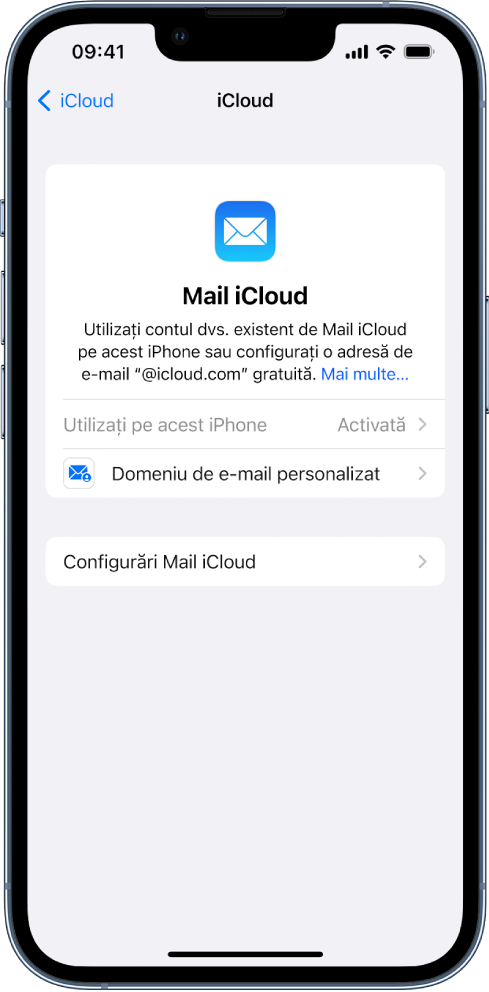
Notă: Asigurați‑vă că v-ați autentificat cu același ID Apple pe fiecare dispozitiv. Dacă aveți dispozitive pe care nu v‑ați autentificat cu ID‑ul dvs. Apple sau care au funcționalitatea Mail dezactivată, nu veți putea vedea domeniile personalizate de e‑mail și mesajele de e‑mail corespunzătoare pe dispozitivele respective.
Adăugarea un domeniu personalizat de e‑mail la Mail iCloud
Puteți adăuga la Mail iCloud un domeniu personalizat pe care deja îl dețineți sau puteți cumpăra unul nou.
Notă: Este necesar să aveți o adresă principală de Mail iCloud înainte de a putea adăuga un domeniu personalizat de e‑mail pe iPhone. Consultați Crearea unei adrese principale de e‑mail pentru Mail iCloud în Manualul de utilizare iCloud.
Accesați Configurări
 > [numele dvs.] > iCloud > Mail iCloud, apoi asigurați‑vă că opțiunea “Utilizați pe acest iPhone” este activată.
> [numele dvs.] > iCloud > Mail iCloud, apoi asigurați‑vă că opțiunea “Utilizați pe acest iPhone” este activată.Apăsați pe Domeniu de e-mail personalizat, apoi apăsați pe una dintre următoarele:
Cumpărați un domeniu: Alegeți această opțiune dacă nu aveți deja un domeniu personalizat. După ce îl achiziționați, puteți crea adrese de e-mail personalizate.
Utilizați un domeniu pe care îl dețineți: Alegeți această opțiune dacă aveți deja un domeniu și doriți să îl utilizați cu Mail iCloud. Puteți să configurați adrese de e-mail pe care le aveți deja pe acel domeniu și puteți crea mai multe.
Urmați instrucțiunile de pe ecran.
Dacă adăugați un domeniu pe care îl dețineți deja, unii registratori vă solicită să modificați înregistrările DNS pentru a vă configura domeniul. Consultați articolul de asistență Apple Configurarea unui domeniu existent cu Mail iCloud.
Importarea mesajelor de e-mail existente
După ce dvs. sau un membru al grupului de Partajare familială configurați un domeniu de e-mail personalizat pentru Mail iCloud, puteți utiliza iCloud.com pentru a importa mesaje de e-mail existente de la furnizorul de e-mail anterior (funcționalitatea nu este disponibilă pentru toți furnizorii de e-mail). Consultați Importarea mesajelor de e-mail existente în adresa de Mail iCloud personalizată din Manualul de utilizare iCloud.
Crearea și ștergerea adreselor de e‑mail
După ce adăugați un domeniu personalizat de e‑mail, puteți crea și șterge cu ușurință adrese de e‑mail pentru domeniul respectiv.
Accesați Configurări
 > [numele dvs.] > iCloud > Mail iCloud, apoi asigurați‑vă că opțiunea “Utilizați pe acest iPhone” este activată.
> [numele dvs.] > iCloud > Mail iCloud, apoi asigurați‑vă că opțiunea “Utilizați pe acest iPhone” este activată.Apăsați pe Domeniu personalizat de e‑mail, apoi apăsați pe domeniul pentru care doriți să faceți modificări.
Apăsați pe Gestionați adresele de e-mail, apoi efectuați una dintre următoarele:
Adăugarea unei adrese de e‑mail noi: Apăsați pe Creați o adresă de e-mail, introduceți noua adresă, apoi apăsați pe Continuați.
Ștergerea unei adrese de e‑mail: Glisați în stânga peste o adresă de e‑mail, apăsați pe Ștergeți, apoi apăsați pe Eliminați.
Eliminarea unui domeniu personalizat de e‑mail
Dacă nu mai doriți să utilizați un domeniu personalizat de e‑mail, îl puteți elimina folosind iPhone‑ul. Dacă eliminați un domeniu personalizat de e‑mail, nu veți mai putea trimite sau primi e‑mailuri pentru niciuna dintre adresele de la domeniul respectiv din Mail.
Accesați Configurări
 > [numele dvs.] > iCloud > Mail iCloud.
> [numele dvs.] > iCloud > Mail iCloud.Apăsați pe Domeniu de e-mail personalizat, apoi apăsați pe Editați lângă Domeniile dvs.
Apăsați
 , apoi apăsați Ștergeți.
, apoi apăsați Ștergeți.Dacă vă mutați domeniul la un nou furnizor, urmați acești pași:
Contactați înregistratorul domeniului pentru a actualiza înregistrările domeniului pentru noul furnizor de e‑mail și pentru a elimina înregistrările legate de iCloud.
Configurați orice adrese de e‑mail doriți să utilizați în continuare cu noul furnizor.
Notă: Dacă eliminați un domeniu personalizat de e‑mail, puteți trimite și primi în continuare e‑mailuri de la adresa principală @icloud.com.
Permiterea tuturor mesajelor primite pe domeniul dvs.
Vă puteți utiliza adresa de e‑mail Mail iCloud drept adresă generală de colectare. Astfel puteți primi toate mesajele trimise pe domeniul dvs. personalizat de e-mail, chiar dacă adresa exactă la care au fost trimise nu a fost creată încă.
Accesați Configurări
 > [numele dvs.] > iCloud > Mail iCloud.
> [numele dvs.] > iCloud > Mail iCloud.Apăsați pe Domeniu de e-mail personalizat, apoi apăsați pe domeniul dvs. personalizat.
Activați Permite primirea tuturor mesajelor.
Dacă proprietarul domeniului permite primirea tuturor mesajelor, mesajele care nu sunt trimise la o adresă activă de e-mail sunt direcționate în cutia poștală a proprietarului domeniului. Dacă această configurare nu este activată, mesajele respective sunt returnate destinatarului.
Notă: Mesajele trimise către adrese de e-mail șterse sunt returnate automat destinatarului.